Cara Mengurangi Penggunaan RAM Agar Proses Komputer Lebih Cepat
Tidak ada yang lebih menyebalkan daripada komputer yang lambat dan alasan utama di balik masalah ini adalah penggunaan CPU dan memori yang tinggi. Dengan kata sederhana, aplikasi Windows 10 Anda menggunakan terlalu banyak sumber daya sistem Atau terkadang Laptop Anda menjadi lambat karena kebocoran memori atau memory yang terpakai dengan sia-sia.
Dan dalam penyebab seperti itu, membebaskan ram di windows 10 akan membuat semuanya berfungsi dengan baik. Itu berarti Jika Anda menginginkan kinerja terbaik dari komputer Anda, maka pastikan penggunaan memori Anda dioptimalkan. Di sini kami telah mencantumkan beberapa tips untuk Mengosongkan dan mengoptimalkan penggunaan RAM pada PC Windows 10.
Apa itu RAM?
Sebelum kita melihat bagaimana cara mengurangi penggunaan RAM Anda, ada baiknya untuk mengetahui secara pasti apa itu RAM. RAM adalah singkatan dari 'Random Access Memory' dan merupakan memori jangka pendek komputer Anda . Alasan disebut random access adalah karena Anda dapat mengakses data yang disimpan dalam urutan apa pun, bukan secara berurutan. RAM adalah ruang penyimpanan sementara di mana komputer Anda menyimpan data dan informasi yang Anda gunakan secara aktif untuk akses yang mudah dan cepat.
RAM adalah kunci untuk memungkinkan Anda melakukan banyak tugas dengan lancar di berbagai fungsi dan aplikasi secara bersamaan. Untuk alasan ini, RAM terlibat dalam sebagian besar fungsi komputer Anda. Ini termasuk memuat aplikasi, menjelajahi internet, dan lainnya.
RAM adalah kebalikan dari hard drive atau SDD Anda, yang merupakan memori jangka panjang komputer Anda. Saat Anda mematikan komputer, semua yang tersimpan di RAM akan dihapus.
Bagaimana RAM Mempengaruhi Kinerja Komputer?
Sebagai aturan umum, semakin banyak RAM yang Anda miliki, semakin lancar dan cepat komputer Anda akan berjalan. Faktanya, RAM adalah salah satu faktor terbesar yang dapat berdampak negatif pada kinerja komputer Anda. Jika Anda menemukan bahwa perangkat Anda berjalan lebih lambat dari yang Anda inginkan, maka ada beberapa hal yang dapat Anda lakukan untuk mencoba dan mengurangi penggunaan RAM Anda.
Cara Mengurangi Penggunaan RAM
Segala sesuatu mulai dari aplikasi yang terbuka, file sampah, dan proses latar belakang yang tidak perlu dapat menguras RAM Anda dan menyebabkan komputer Anda berjalan lambat. Berikut 10 hal yang dapat Anda lakukan untuk mengatasinya:
1. Restart Komputer
Trik tertua dalam artikel ini, dan seringkali yang paling sederhana dan efektif. Restart perangkat Anda secara otomatis akan menghapus semua yang tersimpan di dalam RAM dan akan mempercepat kinerja. Ingatlah, bagaimanapun, bahwa ini tidak akan meningkatkan kapasitas keseluruhan RAM Anda.
Namun dalam praktiknya, untuk me-restart komputer Anda secara teratur untuk menjaga semuanya berjalan lancar dan memastikan bahwa RAM Anda tidak terpenuhi dengan data yang tidak perlu.
2. Periksa Program Yang Menguras RAM
Mencari tahu program mana yang memonopoli RAM Anda tidak harus menjadi permainan tebak-tebakan. Cukup buka Task Manager Windows dan Anda akan dapat melihat aplikasi mana yang menjadi penyebab utama. Anda mungkin menemukan bahwa aplikasi yang sebenarnya tidak Anda gunakan sedang berjalan di latar belakang tetapi masih menggunakan RAM Anda.
3. Kurangi Aplikasi Latar Belakang
Jika Anda menemukan bahwa beberapa aplikasi berjalan di latar belakang tetapi masih menggunakan RAM, Anda mungkin ingin mempertimbangkan untuk uninstall aplikasi tersebut. Jika Anda kadang-kadang membutuhkan aplikasi itu, pastikan bahwa aplikasi tersebut tidak diatur untuk dibuka saat startup, sehingga tidak terus berjalan di latar belakang setiap kali Anda menggunakan komputer.
4. Gunakan Lebih Sedikit Aplikasi
Meskipun tidak selalu memungkinkan, menggunakan aplikasi yang lebih ringan yang tidak memerlukan banyak RAM adalah cara yang bagus untuk mengurangi penggunaan RAM. Cara Ini mungkin berarti memilih aplikasi ringan yang menawarkan fungsionalitas yang sama tanpa terlalu banyak sumber daya. Misalnya, Photoshop terkenal sangat intensif sumber daya. Jika Anda dapat memilih program yang lebih ringan, ini mungkin menguntungkan kinerja komputer Anda secara keseluruhan.
5. Tutup Aplikasi Saat Tidak Digunakan
Perbaikan cepat dan mudah lainnya adalah menutup dan keluar dari aplikasi saat Anda tidak menggunakannya. Memilih aplikasi mana yang berjalan adalah praktik yang baik untuk mengosongkan RAM Anda. Misalnya, kita semua teledor karena membiarkan tab browser terbuka untuk referensi nanti. Sebagai gantinya, mengapa tidak mem-bookmark halaman dan menutup tab.
6. Ganti Browser
Google Chrome diketahui menggunakan RAM yang signifikan, jadi jika Anda ingin mengurangi penggunaan RAM, beralih ke browser lain yang mumpuni dan bisa menjadi solusi yang cepat dan mudah. Tip lainnya adalah menghapus ekstensi browser yang tidak Anda gunakan. Extensi yang tidak terpakai terkadang menguras banyak RAM.
7. Kosongkan Cache
Cache menyimpan informasi, menggunakan RAM, memungkinkan Anda memuat ulang halaman internet yang telah Anda kunjungi sebelumnya. Meskipun ini berarti Anda tidak perlu mengunduh informasi halaman lagi, sehingga menghemat waktu Anda saat menjelajah tetapi cara ini sangat menghabiskan RAM. Membersihkan cache dapat mengosongkan ruang vital dan mempercepat perangkat Anda.
8. Perbarui Perangkat Lunak
Untuk alasan yang jelas, memastikan perangkat lunak Anda mutakhir adalah langkah yang baik secara umum . Namun, dalam hal penggunaan RAM, langkah ini penting karena aplikasi yang kedaluwarsa dapat mengalami kebocoran memori yang memonopoli RAM Anda.
9. Periksa Aplikasi Berbahaya
Jika Anda telah melakukan penyesuaian dan masih menemukan bahwa RAM Anda dalam kapasitas penuh, pertimbangkan untuk memeriksa perangkat Anda dari aplikasi berbahaya . Aplikasi berbahaya ini dapat menghabiskan sebagian besar kapasitas memori perangkat Anda. Jika Anda mendeteksi aplikasi jahat di sistem, Anda dapat mengambil langkah-langkah yang diperlukan untuk menghilangkannya dari perangkat Anda.
10. Sesuaikan Memori Virtual
Jika Anda menemukan pemberitahuan yang memberi tahu Anda bahwa komputer Anda kehabisan memori virtual, Anda dapat dengan mudah mengatasi ini dan mengurangi tekanan pada RAM Anda. Pada perangkat Windows, temukan memori virtual di bawah pengaturan lanjutan Anda dan atur ukuran awal dan maksimum Anda secara manual.




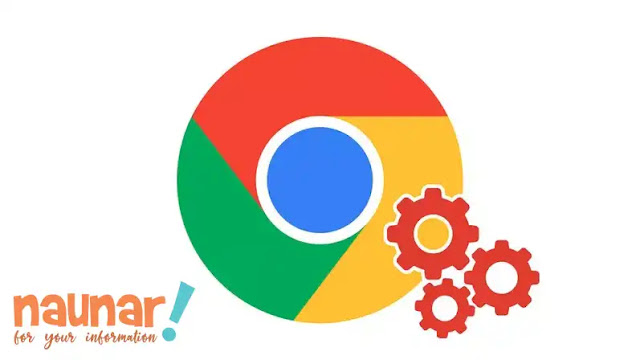



Saya menggunakan browser google chrome bang. Apakah itu juga sangat memepengaruhi ya? Laptop saya memang lelet ini saat masuk windows maupun sudah masuk windows
chrome memang banyak memakan memori.
cek artikel ini https://www.naunar.com/2022/05/cara-mudah-mengatasi-laptop-lemot.html
semoga membantu